
Vamos abrir nossos laptops e voltar para o Page Larry. A escola está em andamento e o Google está pronto para facilitar as coisas para os alunos com o Google Drive Add-Ons do Google Docs para os alunos: Esses 5 ajudarão você a escrever um documento Google Docs Add-Ons para alunos: esses 5 ajudarão você a escrever uma palavra em papel O processamento para estudantes tem sido o domínio do Microsoft Word, mas o lançamento recente de complementos está tornando o Google Docs uma opção gratuita e atraente. Consulte Mais informação . Novos recursos foram introduzidos e alguns antigos refinados.
Além de ser gratuito e compatível com várias plataformas, o pacote do Google Drive tornou-se bastante poderoso recentemente. Agora você pode até usá-lo off-line no PC ou no celular Como usar o Google Docs ou o Drive Off-line no PC e dispositivos móveis A desvantagem dos serviços e aplicativos baseados na nuvem é que você sempre precisa estar online para usá-los. Mostramos como levar o Google Drive para o modo off-line e o que você deve ter em mente. Consulte Mais informação . Os estudantes são o futuro, por isso o Google está adicionando recursos centrados no aluno. A parte legal? Eles são úteis mesmo se você não for estudante!
Digite com sua voz
Talvez a novidade mais interessante seja a capacidade de ditar no Google Docs no Chrome e transcrevê-lo automaticamente. O Google não é um estranho para o mundo do speech-to-text - é uma das melhores características do Google Keep 4 Dicas e truques do Google Keep para melhores notas, listas e tarefas 4 Dicas e truques do Google Keep para melhores notas, listas e -Dos Read More - e então isso parece uma escolha natural. O recurso só funciona no Google Chrome, presumivelmente usando a API do Web Speech do Chrome.
Para acessá-lo no Chrome, abra um novo Doc > Ferramentas > Digitação por Voz . Clique no ícone do microfone ao lado do seu documento quando estiver pronto para falar.
A digitação por voz é suportada em 40 idiomas, com suporte de pontuação para inglês, alemão, espanhol, francês, italiano e russo. Os comandos de voz de pontuação são: "Período", "Vírgula", "Ponto de exclamação", "Ponto de interrogação", "Nova linha" e "Novo parágrafo".
No meu teste, funcionou muito bem. A Web Speech API do Google Chrome não é tão boa quanto os resultados obtidos em celulares, mas ainda é melhor do que nada. Dito isso, eu não posso imaginar que eu poderia escrever um artigo inteiro com ditado Você pode escrever um artigo inteiro usando o ditado de voz no Mac? Bem, eu apenas fiz (e é isso) Você pode escrever um artigo inteiro usando o ditado de voz no Mac? Bem, eu apenas fiz (e é isso) O que você está lendo agora é um exemplo do programa de ditado e fala da Apple em ação. Pode ser útil para passagens curtas, mas você pode escrever um artigo inteiro com ele? Consulte Mais informação .
A nova digitação por voz do Google Docs não permite que você xingue (às vezes) https://t.co/XArFW6y4BD pic.twitter.com/EzjxoD0PA6
- Jillian D'Onfro (@jillianiles) 3 de setembro de 2015
Além disso, o blog Strong Language descobriu que a digitação por voz é puritana. Não transcreverá vários palavrões, embora haja algumas soluções baseadas em contexto para isso.
No geral, esse recurso parece incrivelmente útil. Isso daria aos alunos com deficiência a oportunidade de ditar seus ensaios. Os alunos também podem gravar e transcrever palestras instantaneamente. É dependente do microfone do laptop, portanto, você pode querer usar um microfone externo com boa autonomia.
Para mais informações sobre digitação por voz, confira a página de ajuda do Google.
Explorar cria automaticamente gráficos visuais em folhas
Mesmo que o Excel seja melhor que o Planilhas Excel x Planilhas Google: Qual é o melhor para você? Excel x Planilhas Google: qual é a melhor para você? Você realmente precisa do Excel? Ambas as soluções de desktop e on-line têm suas vantagens. Se você tiver problemas para escolher entre o Excel e o Planilhas Google para gerenciar suas planilhas, deixe-nos ajudá-lo a decidir. Leia mais, ainda há muito a amar sobre o aplicativo de planilhas do Google. Usuários avançados juram pelo Excel, então o Google está facilitando o entendimento de dados por novatos em planilhas. O novo recurso Explorar tem tudo a ver com análise automática de dados visuais.
Suponha que você tenha um modelo para gerenciar suas finanças 10 Modelos úteis de planilhas para ajudar a gerenciar suas finanças 10 Modelos úteis de planilhas para ajudar a gerenciar suas finanças Não seria ótimo se você soubesse onde estava seu dinheiro, a todo momento? Consulte Mais informação . Conforme você faz alterações na tabela e adiciona entradas, os dados continuam mudando. Se você não é uma pessoa de números, pode ser esmagadora. A guia “Explorar” fornece alívio, processando todos esses números e transformando-os em gráficos de barras, gráficos XY e outras análises visuais.
Todos esses dados visuais são apresentados em um painel à direita. Ele é atualizado automaticamente quando você adiciona novas entradas à sua planilha. E se você quiser um desses elementos visuais em sua planilha principal, clique no pequeno ícone “Inserir gráfico” ao lado de qualquer elemento.
Aqueles que estudam estatística e economia provavelmente não ganharão muito com isso. Você pode fazer seus próprios gráficos legais. Mas aqueles que, como eu, sofrem de síndrome de veado em faróis ao ver uma folha de números, essa nova característica é uma dádiva de Deus.
Pesquisa chega ao Android
Como descobrimos recentemente em nosso mega showdown, o Google Docs supera o Microsoft Word para pesquisa Google Docs vs. Microsoft Word: The Death Match para Pesquisa Escrevendo Google Docs vs. Microsoft Word: A Correspondência de Morte para Pesquisa As soluções on-line estão se tornando a norma. Decidimos ver como o Microsoft Word se compara ao Google Docs. Qual deles fará o melhor trabalho de pesquisa? Leia mais, e uma das principais razões para isso foi a ferramenta de pesquisa. O que anteriormente era apenas uma ferramenta de navegação agora está disponível em celulares, especificamente Android.
Para acessá-lo, toque em Editar (ícone de lápis)> Mais (ícone de três pontos)> Pesquisa . O vídeo acima mostra como ativá-lo.
A pesquisa em dispositivos móveis abre um painel no Google Docs, que funciona como um mini-navegador. Você pode fazer uma pesquisa no Google para encontrar informações, copiar e colar texto do painel no seu documento e até mesmo localizar e inserir imagens diretamente da Web.
No entanto, ainda faltam duas coisas que eu amo na versão desktop do Research: encontrar itens dos meus arquivos pessoais do Google Drive e procurar sinônimos e definições. Espero que isso aconteça em breve.
Recursos antigos, novas vidas
Nem tudo o que o Google introduziu é um novo recurso revolucionário para os alunos. Muito trabalho também foi feito para tornar os antigos favoritos mais úteis.
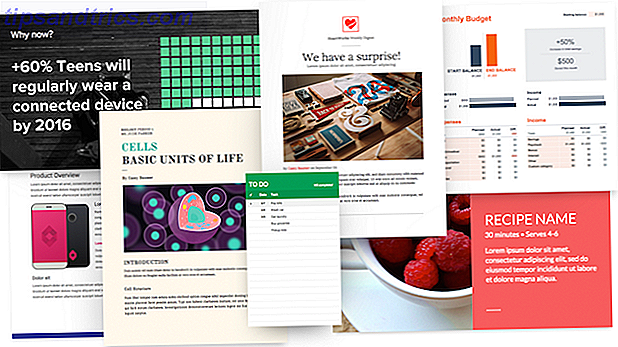
Modelos reformulados: o Google Drive já tinha muitos modelos para facilitar a sua vida 24 Modelos do Google Docs que facilitarão sua vida 24 Modelos do Google Docs que facilitarão sua vida Os modelos podem economizar muito tempo. Nós compilamos 24 modelos do Google Docs que economizam tempo para trabalho, saúde, casa e viagens. Continue com seus projetos, em vez de lutar para reunir documentos. Leia mais, mas a vida sempre pode ser um pouco mais fácil, certo? Todos os três aplicativos têm novos modelos e uma interface legal para navegar e aplicá-los. Você pode procurar modelos no Documentos, Planilhas ou Apresentações e, como sempre, verificar modelos para alunos e professores.

Edição aprimorada: no ano passado, o Google introduziu sugestões baseadas em edição que permitiam que os professores ou os que deram feedback alterassem o conteúdo, mantendo as palavras originais. Em um documento colaborativo, às vezes é confuso localizar as alterações. O Google Docs agora tem um recurso "Ver novas alterações" que mostra tudo o que é diferente desde o momento em que você deixou o documento.
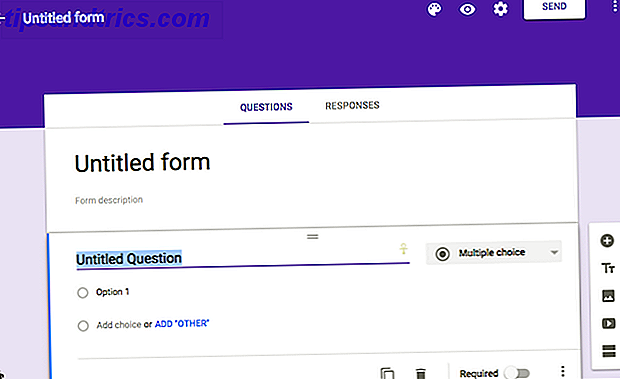
Formulários reformulados: usar os Formulários Google de maneira eficaz Sobrecarregue seus formulários do Google e obtenha mais deles Supercomponha seus formulários do Google e tire mais proveito deles O humilde Formulários Google tem muitos usos. Com a disponibilidade de complementos, você pode encontrar mais maneiras de explorar sua utilidade do que nunca. A Read More pode ajudá-lo de várias maneiras, desde colocar sua própria vida nos trilhos, até construir e liderar equipes. O Google acaba de atualizar o Formulários para torná-lo melhor do que nunca com novos modelos de cores e planos de fundo, além de facilitar a inserção de diferentes tipos de perguntas, imagens e formatação de texto.
Um para os professores: Compartilhar para a sala de aula

Além das muitas novas atualizações centradas no aluno, o Google também lançou algo para os educadores. Google Sala de aula torna o ensino mais fácil já Google O objetivo é tornar o ensino e o estudo mais fáceis ao lançar o Google Sala de aula O objetivo é tornar o ensino e o estudo mais fáceis ao inaugurar o Google Sala de aula O Google Drive integra o Google Drive, o Google Docs e o Gmail. A nova ferramenta gratuita deve ajudar os professores a criar e organizar tarefas rapidamente, fornecer feedback e se comunicar facilmente com seus alunos. Leia mais, mas faltava uma habilidade fundamental: colocar todos no mesmo site ao mesmo tempo.
A nova extensão Compartilhar para Sala de Aula do Google Chrome permite que os professores transformem as telas de todos em uma aula na mesma página da web com apenas alguns cliques. E os alunos também podem compartilhar sua tela com todos os outros. No blog do Google Sala de aula, uma professora da terceira série conta sua experiência no programa piloto:
Os alunos não estão bloqueados para a página que eu envio e um aluno navegou de lá para um site ainda melhor. Com a extensão do Google Sala de aula, o aluno conseguiu enviar o novo site para mim e eu analisei e enviei para a turma inteira. Ela teve um impulso de confiança quando sua descoberta levou à discussão em sala de aula.
Vencedora.
Compartilhe uma dica do Google Drive para estudantes
Se você usa o Google Drive regularmente e tem uma dica para os alunos, vá em frente e coloque uma linha nos comentários abaixo. Eu vou primeiro: Vá em Ferramentas > Preferências e adicione expansores de texto automáticos O que é expansão de texto e como isso pode ajudar você a economizar tempo? O que é expansão de texto e como ela pode ajudar você a economizar tempo? Se você pudesse economizar até mesmo uma pequena fração do tempo que você gasta digitando, você pode economizar horas do seu tempo toda semana. É exatamente para isso que a expansão de texto é. Leia mais para palavras ou frases que você usa com freqüência. Por exemplo, eu uso a letra “q” seguida de uma abreviação ou acrônimo. Então, digitar "qga" se expande para "Google Android" e "qsgn" é "Samsung Galaxy Note". Simples e incrivelmente útil.
Qual é o seu recurso favorito do Google Drive?


![Aplicativo Gratuito da Bíblia Sagrada baixado para mais de 50 milhões de dispositivos móveis [Atualizações]](https://www.tipsandtrics.com/img/android/885/free-holy-bible-app-downloaded-over-50-million-mobile-devices.jpg)
